Исправить ошибку проверки подлинности и обновления службы Hi Rez Studios
Опубликовано: 2022-06-01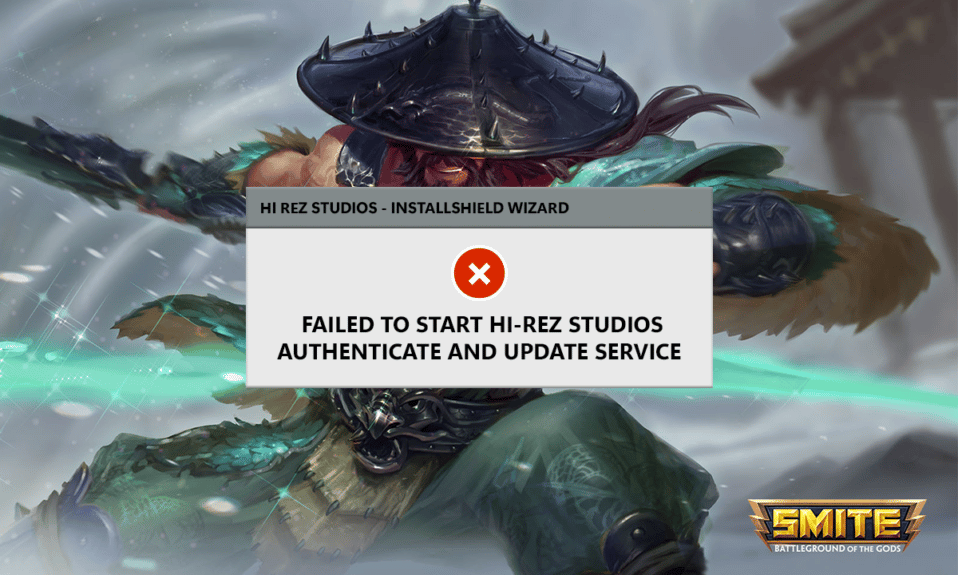
Мы получаем все больше отчетов от пользователей, которые сталкиваются с проблемами аутентификации и обновления Hi-Rez Studios. Пользователи часто сообщают, что Hi-Rez Authenticate and Update Service не установлена. Проблема может быть связана со службой Hi Rez Studios. Это руководство проведет вас через процесс решения игровой проблемы, вызванной службой аутентификации и обновления Hi-Rez Studios. Итак, продолжайте читать, чтобы исправить проблему аутентификации и обновления Hi Rez Studios.
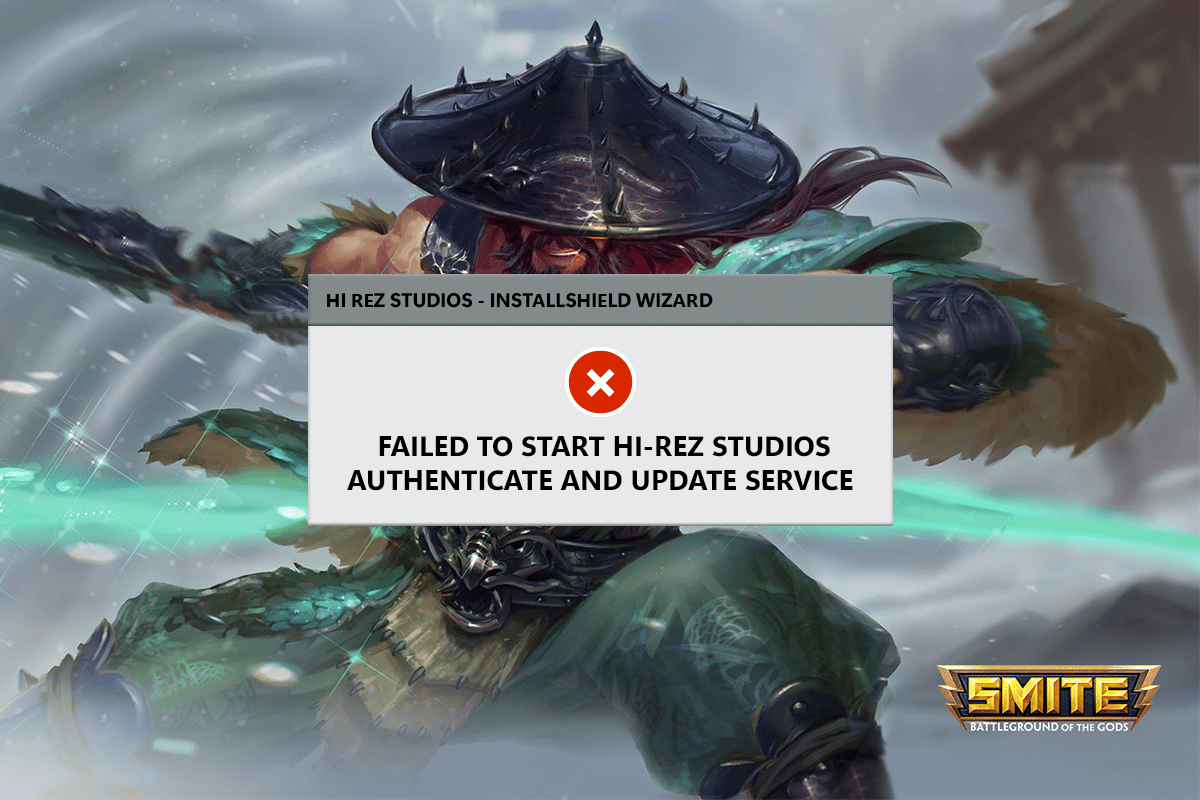
Содержание
- Как исправить ошибку аутентификации и обновления службы Hi Rez Studios
- Способ 1: переустановите HiRezService
- Способ 2: запуск Hi-Rez Studios вручную
- Способ 3: отключить брандмауэр Защитника Windows (не рекомендуется)
- Способ 4: переустановить игру
Как исправить ошибку аутентификации и обновления службы Hi Rez Studios
После просмотра нескольких пользовательских отчетов в Windows 10 мы обнаружили несколько обстоятельств, которые могут вызвать проблему аутентификации Hi Rez Studios и необходимость установки службы обновления:
- Эта проблема часто возникает, когда игровая программа не может запустить службу. HiRezService может быть удален и переустановлен из папки приложения, чтобы исправить это.
- Службу аутентификации HiRez необходимо запускать вручную, что обычно делается на этапе установки игры. В этом случае Hi Rez Service необходимо запускать из панели «Службы».
- Сторонние пакеты безопасности запрещают работу HiRez Authentication. Некоторые пакеты безопасности (чаще всего упоминается Bullguard) слишком защищают ваш компьютер, препятствуя связи HiRezService с игровым сервером.
Способ 1: переустановите HiRezService
Если вы столкнулись с этой ошибкой при попытке запустить программу pre-Req, которая используется для запуска Smite или Paladin, вполне вероятно, что проблема вызвана довольно распространенной ошибкой, которая приводит к сбою HiRezService. Удалите HiRezService из папки с игрой и переустановите его, чтобы решить проблему. Вот основное руководство по началу работы:
1. Щелкните правой кнопкой мыши исполняемый файл игры и выберите « Открыть местоположение файла» .
2. Перейдите к двоичным файлам .
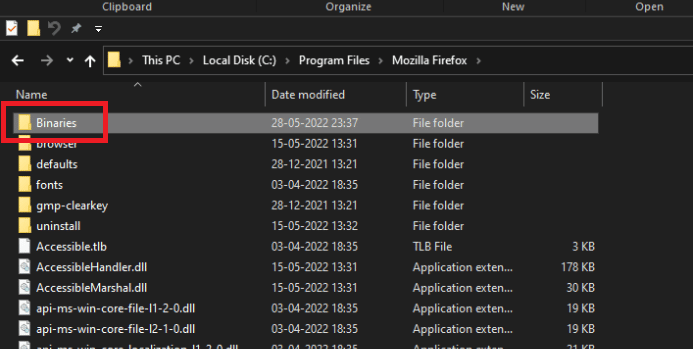
3. Нажмите на папку Redist .
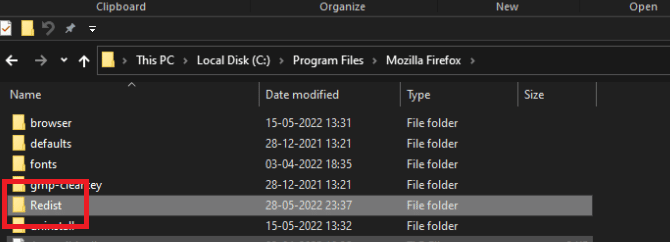
4. Если вы используете Steam для игры, выполните следующие действия.
C:\Program Files (x86)\Steam\steamapps\common\*Папка с игрой*\Binaries\Redist
Примечание. Папка с игрой — это просто заполнитель для игры, в которой отображается сообщение о проблеме.
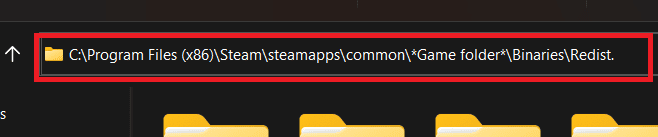
5. Когда вы дважды щелкните HiRezService , вам будет предложено удалить все связанные файлы.
6. Чтобы завершить удаление, выберите Да .
7. Закройте всплывающее окно и повторно запустите программу , которая использовалась для запуска игры после завершения удаления.
8. Теперь, когда служба HiRezService восстановлена, ваша игра должна запуститься без проблем со службой аутентификации и обновления Hi-Rez Studios.
Читайте также: исправить ошибку установки службы BattlEye в Windows 10
Способ 2: запуск Hi-Rez Studios вручную
Если у вас возникли проблемы с установкой игры из-за проблемы с аутентификацией и обновлением Hi-Rez Studios, попробуйте запустить службу вручную. Вы можете запустить службу аутентификации и обновления Hi-Rez Studios вручную, если она не запускается автоматически на этом ПК. Вот как вы можете сделать это шаг за шагом:
1. Нажмите клавишу Windows , введите services и нажмите « Запуск от имени администратора» .
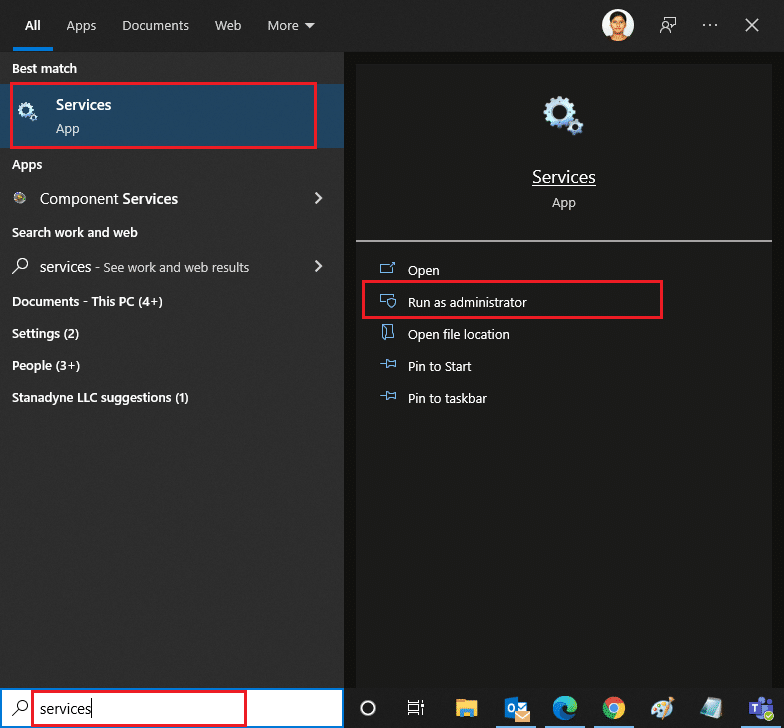

2. Выберите Да , если появится запрос контроля учетных записей .
3. Здесь найдите и дважды щелкните службу аутентификации и обновления Hi-Rez Studios .
4. На экране свойств службы измените Тип запуска на Автоматический. Нажмите «Пуск ».
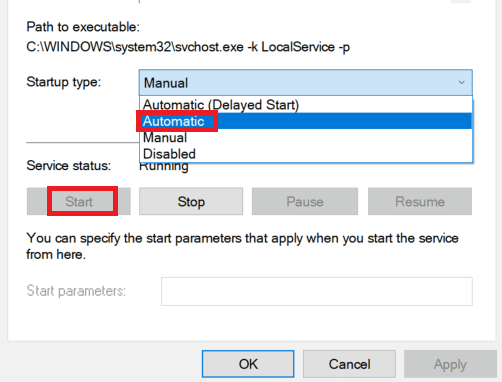
5. Нажмите « Применить » и « ОК », чтобы сохранить изменения.
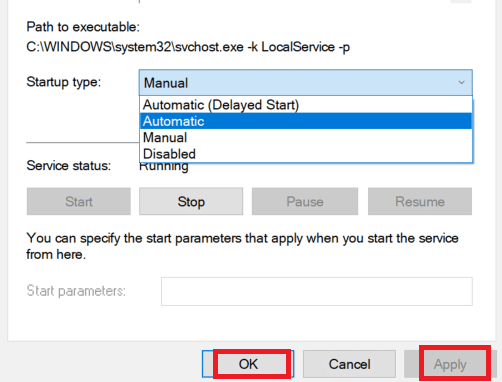
6. Чтобы убедиться, что проблема решена, перезапустите игру и проверьте, устранена ли ошибка службы проверки подлинности и обновления Hi-Rez Studios .
Способ 3: отключить брандмауэр Защитника Windows (не рекомендуется)
Если ваше антивирусное приложение или брандмауэр Windows препятствует доступу определенных игровых файлов к HiRezService, служба проверки подлинности и обновления Hi-Rez может не запуститься. Если вы используете сторонний пакет безопасности, рассмотрите возможность удаления или отключения антивируса брандмауэра, чтобы увидеть, исчезнет ли проблема. Прочтите наше руководство о том, как отключить брандмауэр Windows 10. Кроме того, если вы используете стороннее антивирусное программное обеспечение, следуйте нашему руководству о том, как полностью удалить антивирус в Windows 10.
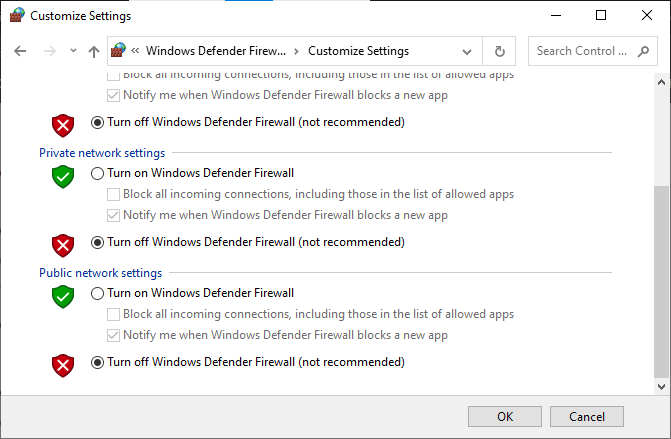
Читайте также : Исправление сбоя Dragon Age Inquisition на рабочем столе Windows 10
Способ 4: переустановить игру
Другой способ принудительно переустановить службу проверки подлинности и обновления Hi-Rez Studios — полностью переустановить игру, включая все связанные компоненты. Это пошаговое руководство о том, как это сделать.
1. Нажмите одновременно клавиши Windows + R , чтобы открыть диалоговое окно « Выполнить ».
2. Введите appwiz.cpl и нажмите « Открыть », чтобы открыть « Программы и компоненты ».
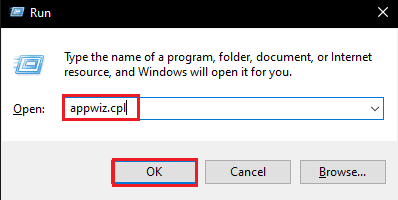
3. Прокрутите список приложений, пока не найдете игру, которая вызывает у вас проблемы, затем щелкните ее правой кнопкой мыши и выберите « Удалить ».
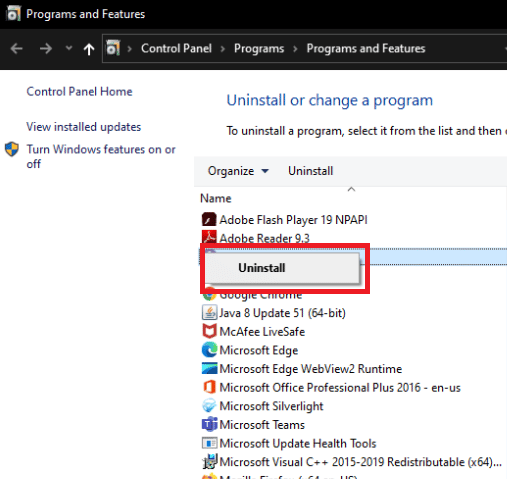
4. Следуйте инструкциям на экране и выберите удаление всех соответствующих служб.
5. После завершения удаления перезагрузите компьютер .
6. Теперь запустите установщик игры и одновременно нажмите клавиши Ctrl + Shift + Esc , чтобы запустить диспетчер задач.
7. Щелкните Служба установщика Windows, а затем щелкните Завершить задачу .
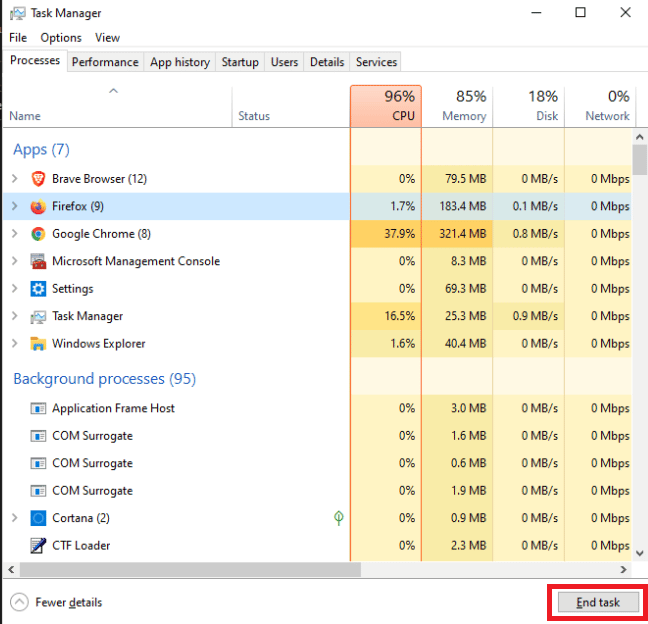
8. Затем найдите в папке с игрой исполняемый файл Hi- Rez Diagnostics and Support . Выберите « Запуск от имени администратора» и установите игру.
Часто задаваемые вопросы (FAQ)
Q1. Что такое служба аутентификации и обновления Hi-Rez Studios?
Ответ: Hi-Rez Studios Authenticate and Update Service — это средство обновления, которое работает в фоновом режиме как служба в Windows и запускается автоматически при включении компьютера. Он сканирует обновления и, если таковые обнаружены, загружает и устанавливает их автоматически в зависимости от предпочтений пользователя .
Рекомендуемые:
- 20 лучших альтернатив After Effects
- Исправить не удалось инициализировать общую ошибку службы BattlEye
- Исправить неизвестную ошибку League of Legends в Windows 10
- Как исправить ошибку WOW # 134 Fatal Condition
Мы надеемся, что эта информация оказалась вам полезной, и вы смогли исправить проблему аутентификации и обновления Hi Rez Studios , которая должна быть установлена. Пожалуйста, дайте нам знать, какая техника была наиболее полезной для вас. Пожалуйста, используйте форму ниже, если у вас есть какие-либо вопросы или комментарии.
